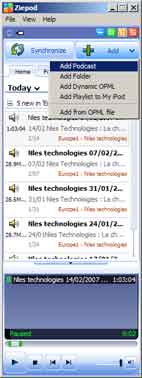Les podcasts
- Ecouter ou enregistrer un podcast
- Avec iTunes
- Avec Juice et Lecteur Windows Media
- Avec Ziepod
- Avec Winamp
- Avec Net Transport et RealPlayer
Voir aussi mes pages :
 Ecouter
ou enregistrer un podcast :
Ecouter
ou enregistrer un podcast :
De plus en plus de radios utilisent la technologie du Podcast.
Un podcast est une émission de radio enregistrée et mise à disposition sur Internet
pour :
- l'écouter directement.
ou :
- l'enregistrer sur le disque dur (ou sur un lecteur MP3) pour l'écouter plus tard.
L'écoute et le téléchargement des podcasts est gratuit.
La particularité du podcast est que tout le monde peut en créer :
Un des premiers podcast disponible sur le Music Store était celui d'un Français habitant
au Japon, qui parcourait la ville de Sendai pendant "son" émission, en décrivant
les us et coutûmes des japonais.
Toutes les grandes radios ont adopté ce nouveau moyen de communication.
Cela permet d'écouter, en différé, des émissions que l'on ne peut suivre
en direct.
Il existe différentes façons d'accéder aux podcast, notamment :
- Avec iTunes et iTunes Store
- Avec Juice
- Avec WinAmp
Les podcasts de Radio France
Toutes les radios de Radio France proposent des podcasts.
http://www.radiofrance.fr/espace-pro/podcast-radio-france
Podcasts France Inter :
http://www.franceinter.fr/podcasts
Podcasts France Musique :
http://sites.radiofrance.fr/francemusique/pod/
Podcasts France Culture :
http://www.franceculture.com/podcasts
 iTunes :
iTunes :
.iTunes permet de télécharger et d'écouter des podcasts, directement (comme avec Winamp (voir plus bas), ou par l'intermédiaire du iTunes Store, le magasin de vente en ligne de musique d'Apple.
Téléchargement de iTunes :
iTunes est assez "lourd' car son installation comprend également celle de QuickTime, un
player vidéo.
Voir ma page: iTunes pour une installation minimale sous Windows.
iTunes : Le lecteur de musique Apple.
Il permet de lire des fichiers mp3, de se connecter sur iTunes Store pour acheter de la musique en ligne, écouter
ou télécharger des podcasts (gratuit).
 Enregistrement de podcast directement :
Enregistrement de podcast directement :
Exemple :
Aller sur la page de podcast de France-Inter :
Podcasts France Inter :
http://www.franceinter.fr/podcasts
- choisir une émission
- cliquer sur "> s'abonner au podcast"
Dans la fenêtre popup qui s'ouvre :

Dans Internet Explorer :
- cliquer sur "Autoriser"
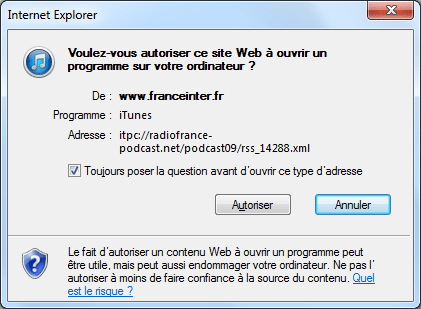
- cliquer sur "Autoriser"
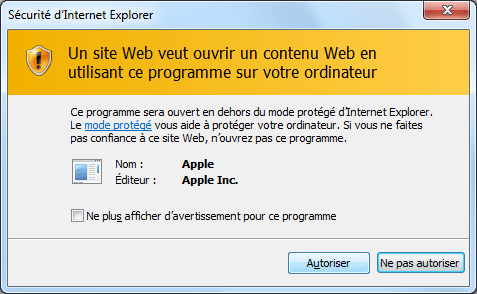
iTunes s'ouvre et le podcast est téléchargé.

 Enregistrement avec le iTunes Store :
Enregistrement avec le iTunes Store :
Le iTunes Store d'Apple, utilisable avec le logiciel iTunes, permet également de télécharger et d'écouter des podcasts.
Après téléchargement et installation de iTunes :
- lancer iTunes,
Dans la partie droite :
- sélectionner iTunes Store
... connexion sur le site de iTunes Store.
Dans iTunes Store :
- cliquer sur Podcasts

Revenir dans le lecteur iTunes
- cliquer sur le menu en haut, à gauche, et sélectionner "Podcasts".
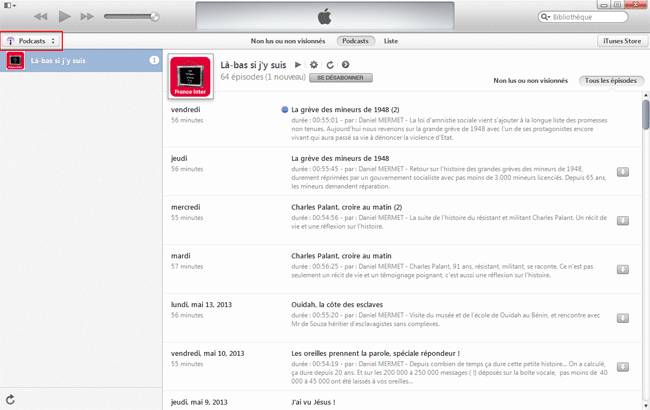
 Ziepod :
Ziepod :
Télécharger Ziepod sur Clubic :
http://www.clubic.com/telecharger-fiche15046-ziepod.html
Site officiel (anglais) :
http://www.ziepod.com/
Contrairement à Juice (voir ci-dessous), Ziepod permet de télécharger et d'écouter
les podcast.
Ziepod, bien qu'étant en anglais, est très simple à utiliser.
Après installation : 1) Copier l'adresse du flux rss à diffuser : - aller sur un site Internet proposant des podcasts (voir ci-contre),
2) Insérer le podcast dans Ziepod : - cliquer sur Add, 3) Ecouter le podcast : - cliquer sur Play. |
 Juice :
Juice :
Juice est un enregistreur de podcasts disponible en version française.
Il nécessite un lecteur (Lecteur Windows Media, iTunes ou Winamp) pour écouter les podcasts.
Téléchargement :
Juice est téléchargeable ici :
http://juicereceiver.sourceforge.net/
- cliquer sur le lien Download correspondant au système d'exploitation (Windows 9x et Me ne sont
pas supportés),
Dans la page de téléchargement :
- sélectionner un serveur proche (ex : Paris, Europe) et cliquer sur Download.
Installation :
Après téléchargement du programme :
- double-cliquer sur son icône pour l'installer.
A la première ouverture :
- cocher "No" et cliquer sur "Don't ask me again
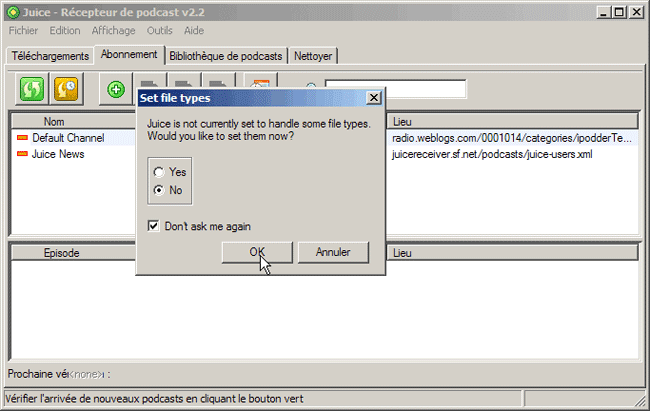
Pour mettre le logiciel en français :
- menu Tools, Select language, Français
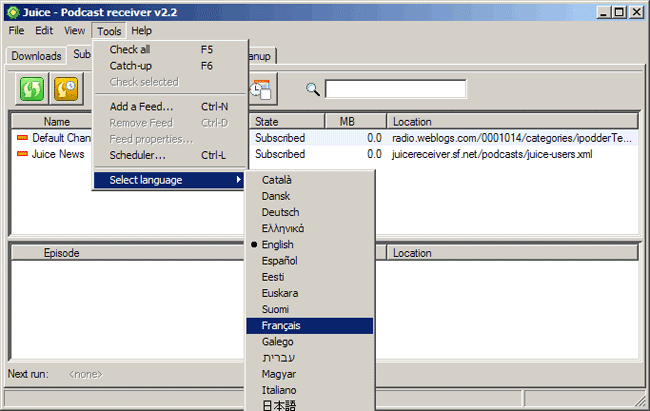
Utilisation :
Pour utiliser Juice, il faut lui indiquer l'adresse d'un fichier .xml correspondant à un podcast.
Exemple :
Aller sur la page de podcast de France-Inter :
Podcasts France Inter :
http://www.franceinter.fr/podcasts
- choisir une émission
- cliquer sur "> "Abonnement par RSS

Dans la page suivante :
- cliquer sur "S'abonner à ce flux"
- etc.
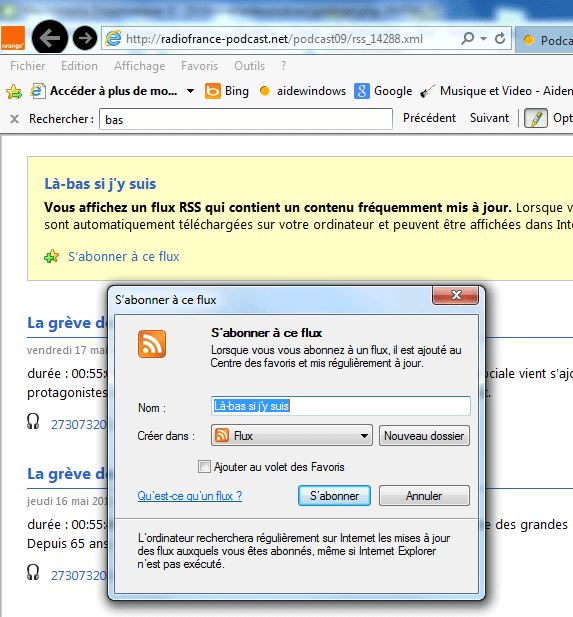
Dans Juice :
- menu Outils, Ajouter une source,
- cliquer avec le bouton droit dans le rectangle "URL",
- sélectionner Coller,
- cliquer sur Sauver
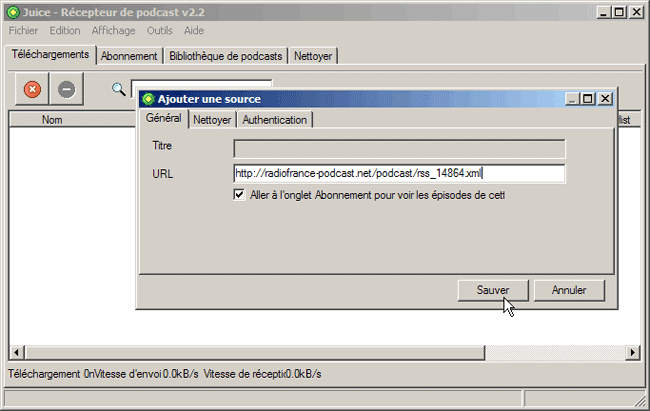
L'onglet Abonnement s'affiche avec l'émission sélectionnée :
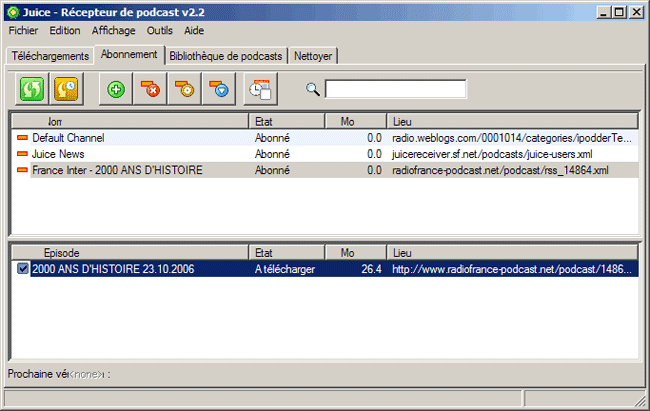
- cliquer sur le bouton vert (en haut, à gauche).
L'onglet Téléchargement s'affiche, et le téléchargement du podcast s'effectue :
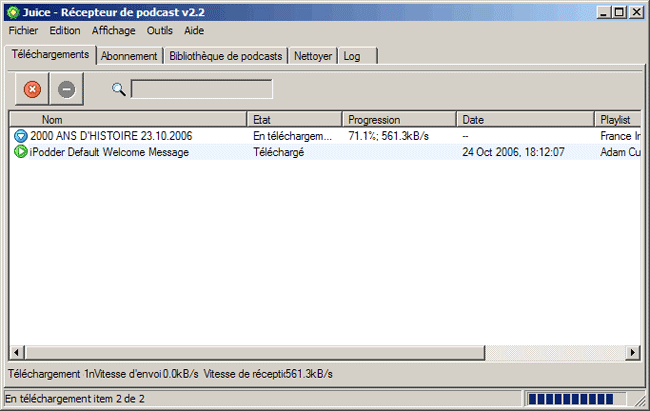
Lecture du podcast :
Lorsque le podcast est téléchargé, il peut être lu par un des trois programmes
suivants :
- Lecteur Windows Media,
- iTunes,
- Winamp
... dans la mesure où ils sont présents sur l'ordinateur.
Pour choisir le programme par défaut :
- menu Fichier, Préférences...,
- onglet Lecteur,
- cocher le lecteur à utiliser pour la lecture.
Pour lire le podcast :
- cliquer avec le bouton droit sur le titre de l'émission,
- sélectionner "Jouer l'épisode".
Quitter le programme :
Lorsqu'on quitte le programme, on peut choisir (ou non) de laisser Juice fonctionner en "tâche
de fond" (l'icône Juice restant présente dans la zone de notification près de
l'horloge).
- cliquer sur "No" pour quitter entièrement le programme.
 Winamp :
Winamp :
Winamp permet, comme Juice, de télécharger des podcasts sur Internet.
Winamp : Un autre player, qui lit vidéos et fichiers mp3
Il permet de lire des podcast comme iTunes.
Il permet d'accéder à quelques chaînes de télévision.
Lire des podcasts avec Winamp :
C'est encore plus simple qu'avec Juice, puisque Winamp permet de lire le podcast.
- copier l'adresse du lien .xml du podcast (voir plus haut)
- lancer Winamp,
Afficher, au besoin, Media Library :
- menu Voir, Media Library
Dans le menu gauche de Winamp :
- cliquer sur "Subscriptions" (dans SHOUTCast Wire),
- cliquer sur "Add"
Dans la fenêtre qui s'affiche :
- coller l'adresse .xml (voir plus haut),
- cliquer sur "Add".
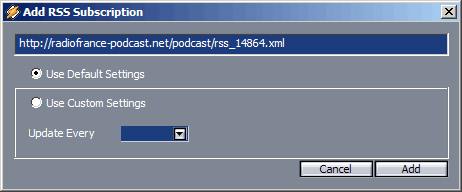
Pour lire le podcast :
- cliquer sur le bouton lecture de Winamp.
Pour s'abonner à un podcast avec Winamp
Pour accéder à quelques chaînes de télévision avec Winamp :
- cliquer avec le bouton droit sur : tv-francaise.m3u
- sélectionner Enregistrer la cible sous...,
- placer le fichier dans le dossier Winamp :
C:\Program Files\Winamp\
Dans Wnamp :
- menu Fichier, Lire...,
- sélectionner le fichier téléchargé.
 Net
Transport et RealPlayer :
Net
Transport et RealPlayer :
Pour enregistrer une émission de radio sur le net, on peut utiliser le logiciel Net Transport :
http://www.clubic.com/telecharger-fiche11133-net-transport.html
On écoutera ensuite l'émission avec RealPlayer (voir)
Il faut :
- obtenir l'adresse Internet du fichier de l'émission,
- télécharger ce fichier avec Net Transport,
- écouter l'émission avec RealPlayer,
on peut également :
- convertir le fichier *.ram de l'émission en fichier mp3 pour l'écouter sur un baladeur mp3.
1 - Récupération de l'adresse du fichier.
Il faut connaître l'adresse exacte de diffusion de l'émission, et avoir la possibilité de télécharger le fichier *.ram correspondant.
Je prends l'exemple de l'émission La bas si j'y suis de France Inter
- aller sur la page de l'émission :
http://www.radiofrance.fr/franceinter/em/labassijysuis/
- cliquer avec le bouton droit sur l'icône Ecouter,
- sélectionner "Copier l'adresse du lien"
Ce qui donne :
http://www.tv-radio.com/ondemand/france_inter/LABAS/LABAS.ram
2 - Téléchargement du fichier avec Net Transport :
- lancer Net Transport,
- cliquer avec le bouton droit dans la fenêtre de téléchargement (haut, droite),
- sélectionner "Ajouter l'URL du presse-papiers,
- cliquer sur Ok.
A la fin du téléchargement :
- sélectionner le fichier téléchargé,
- cliquer sur l'icône Ouvrir pour afficher le dossier contenant le fichier

- déplacer le fichier au besoin
3 - Ecoute du fichier avec RealPlayer :
- cliquer avec le bouton droit sur le fichier,
- sélectionner Ouvrir avec, RealPlayer.
- Index : Utilisation d'Internet
- Débuter sur Internet
- Utilisation du navigateur
- Mozilla Firefox
- Google Chrome
- Radio sur Internet
- Les podcasts
- Conseils et problèmes (1)
- Conseils et problèmes (2)
- Index : Le Cloud
- Partage de fichiers sur Internet
- DropBox
- Microsoft OneDrive
- Google Drive
- MEGA
- Partage photos et contenu multimédia sur Internet